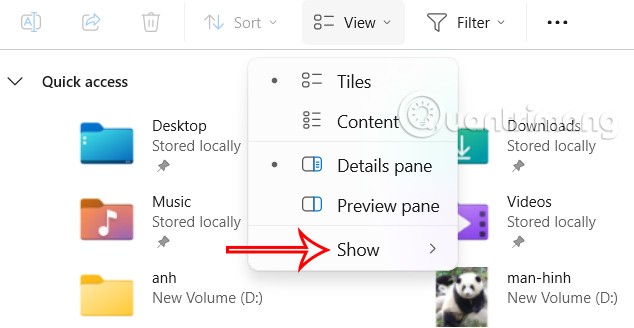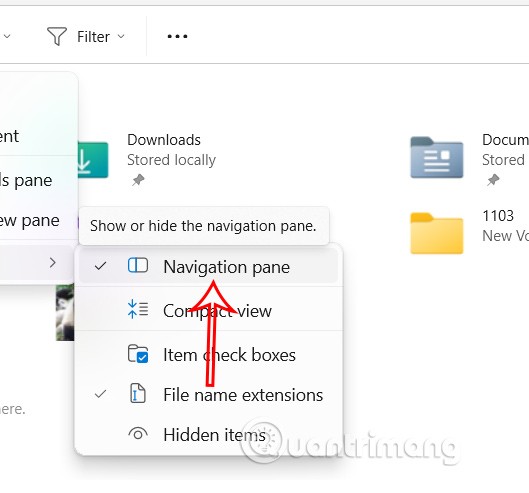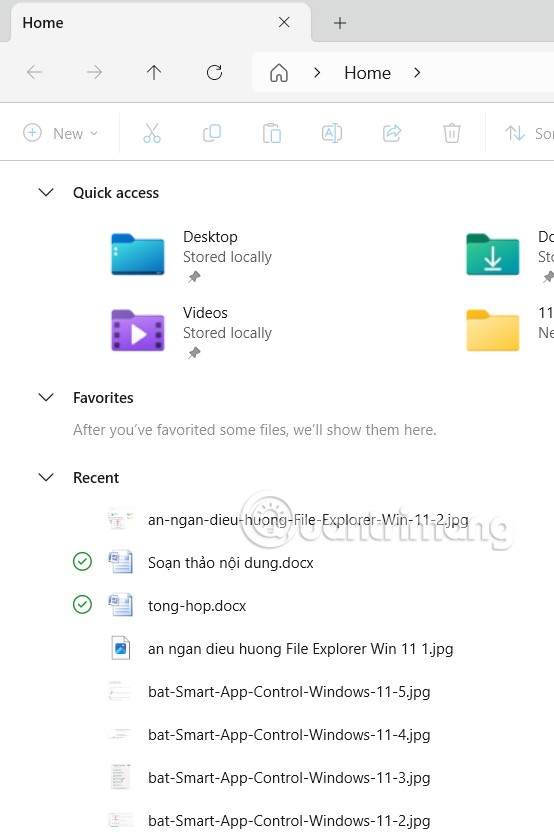Arayüzün sol tarafındaki Dosya Gezgini gezinme bölmesi, kullanıcıların hızlı bir şekilde erişebilmesi için bilgisayardaki sürücülerin veya klasörlerin bir listesini içeren Dosya Gezgini'ndeki menüdür. Birçok kişi, Dosya Gezgini'nin daha fazla alana sahip olması ve arayüzün kullanım için küçültülmesi için arayüzü temizlemek istiyor. İşte Windows 11 Dosya Gezgini gezinti bölmesini gizlemeye yönelik bir kılavuz.
Windows 11 Dosya Gezgini Gezinti Bölmesi Nasıl Gizlenir
Adım 1:
Dosya Gezgini'ne hızlı bir şekilde erişmek için Windows + E tuş kombinasyonuna basın . Daha sonra Görünüm'e tıklayın ve görüntüleme listesinden Göster'i seçin .
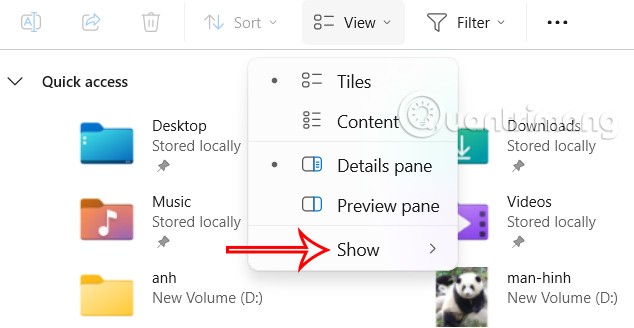
Adım 2:
Artık kullanıcı Dosya Gezgini'ndeki gezinme bölmesini gizlemek için Gezinme Bölmesi'nin işaretini kaldırabilir .
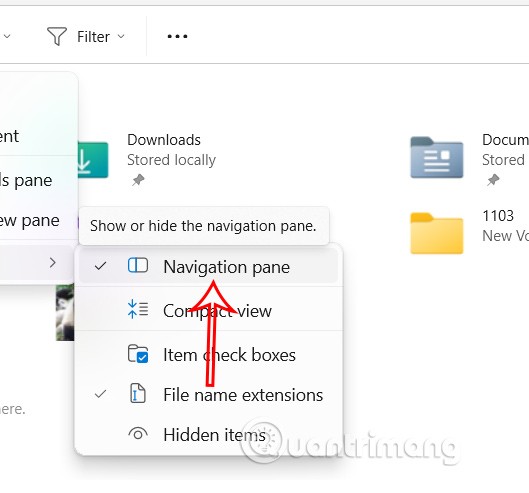
Sonuç olarak, Dosya Gezgini arayüzünün gösterildiği gibi sadeleştirildiğini ve gezinme bölmesinin gizlendiğini göreceksiniz.
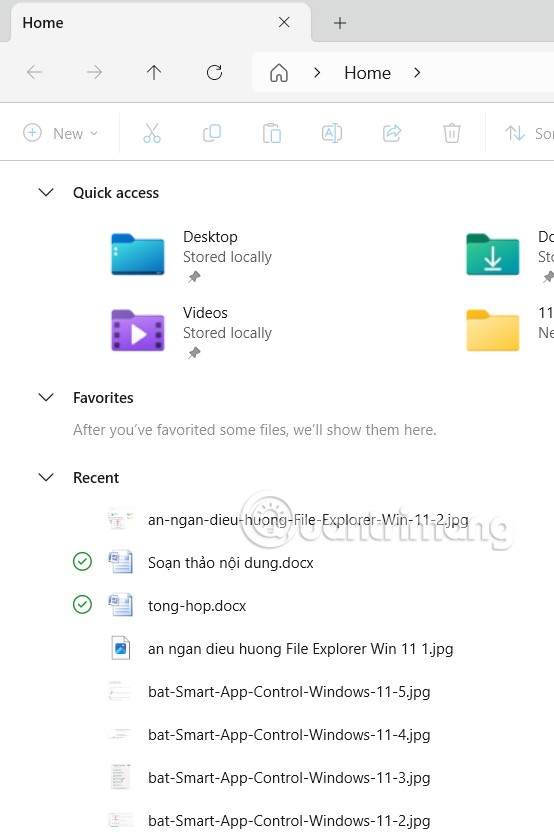
Kullanıcı Dosya Gezgini gezinme bölmesini tekrar göstermek isterse, Dosya Gezgini özelleştirmesinde Dosya Gezgini ayarlarını tekrar kontrol etmesi yeterlidir.
Windows 11'de gezinme bölmesini gizlemek veya göstermek için şu anda doğrudan bir klavye kısayolu bulunmuyor. Bunu Dosya Gezgini yönetim ve ince ayar arayüzünden yapmanız gerekiyor.